
Hoe kun je machtigingen instellen in de Outlook agenda?
Wilt u collega’s toegang geven tot uw Outlook-agenda? Met machtigingen bepaalt u precies wie uw agenda mag inzien of bewerken. Of het nu gaat om alleen-lezen rechten of volledige bewerkingsrechten: Outlook biedt u de flexibiliteit om dit per persoon in te stellen. In deze handleiding laten we stap voor stap zien hoe u machtigingen instelt voor uw agenda, zodat u eenvoudig en veilig samenwerkt binnen uw organisatie.
Stap 1:
Klik met uw rechter muisknop op de agenda waar u de machtiging voor wilt delen. Klik daarna op Machtigingen voor delen... (zie afbeelding 1).
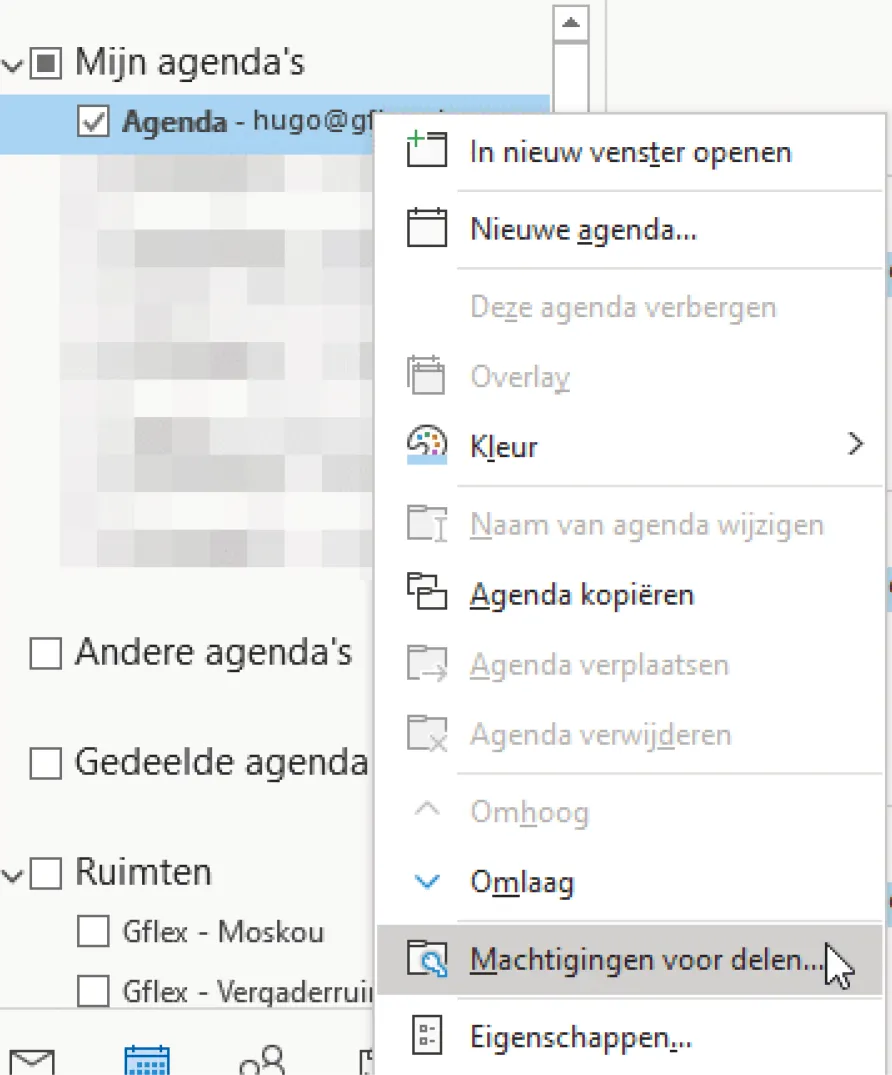
Stap 2:
Het scherm Eigenschappen van Agenda wordt nu geopend (zie afbeelding 2). Klik op de knop Toevoegen en het adressenboek zal geopend worden.
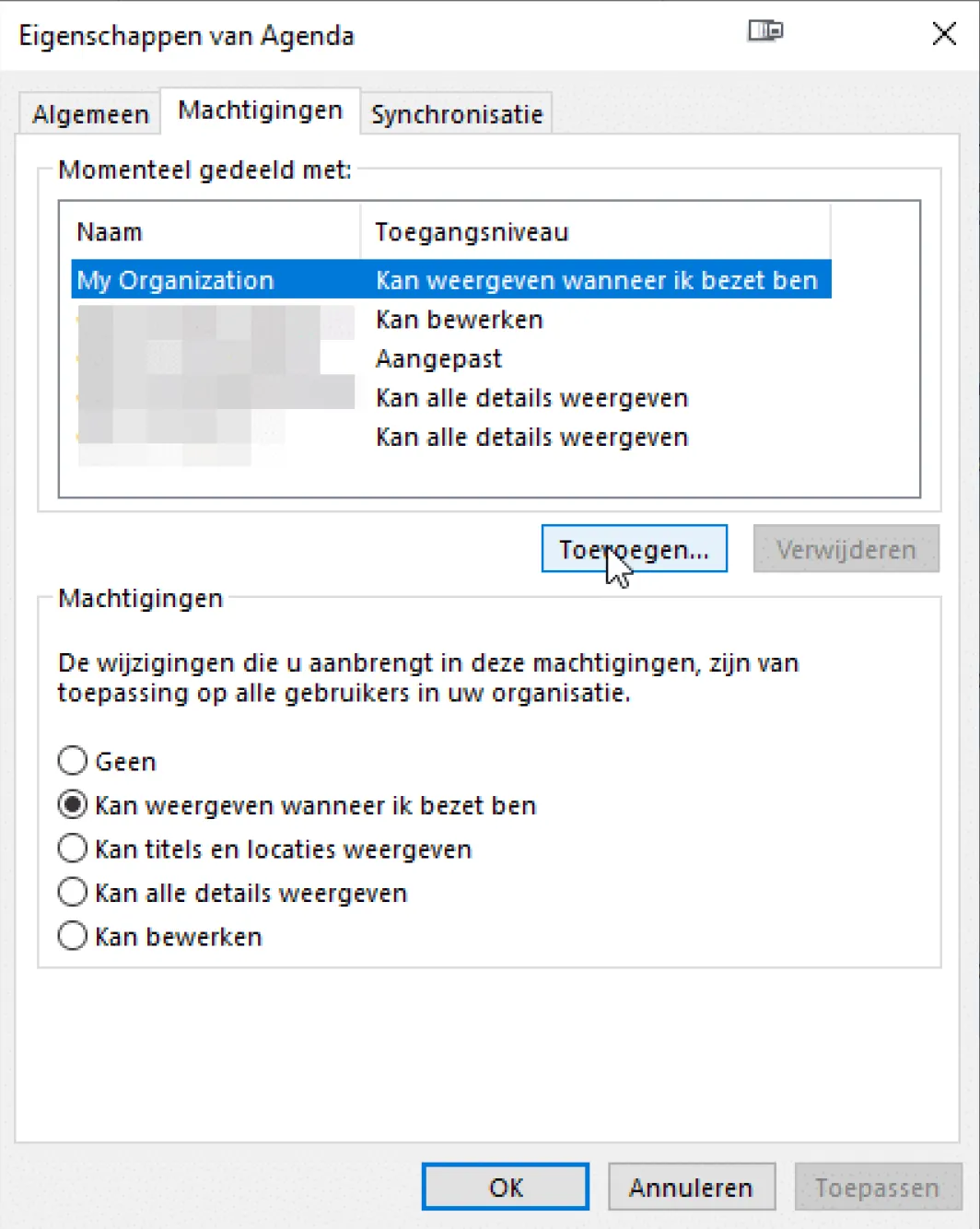

Magazine: Cybersecurity in de Zorg
In het Gflex Magazine over cybersecurity in de zorg ontdek je hoe zorginstellingen zich kunnen beschermen tegen de toenemende dreigingen van cybercriminaliteit. Van het veilig delen van patiëntdata tot het beschermen van essentiële digitale werkprocessen. Download het magazine en lees hoe jij je organisatie kunt beschermen tegen cyberdreigingen.
Stap 3:
Zoek naar de persoon of personen die gemachtigd moeten worden, selecteer deze en klik dan op OK (zie afbeelding 3).
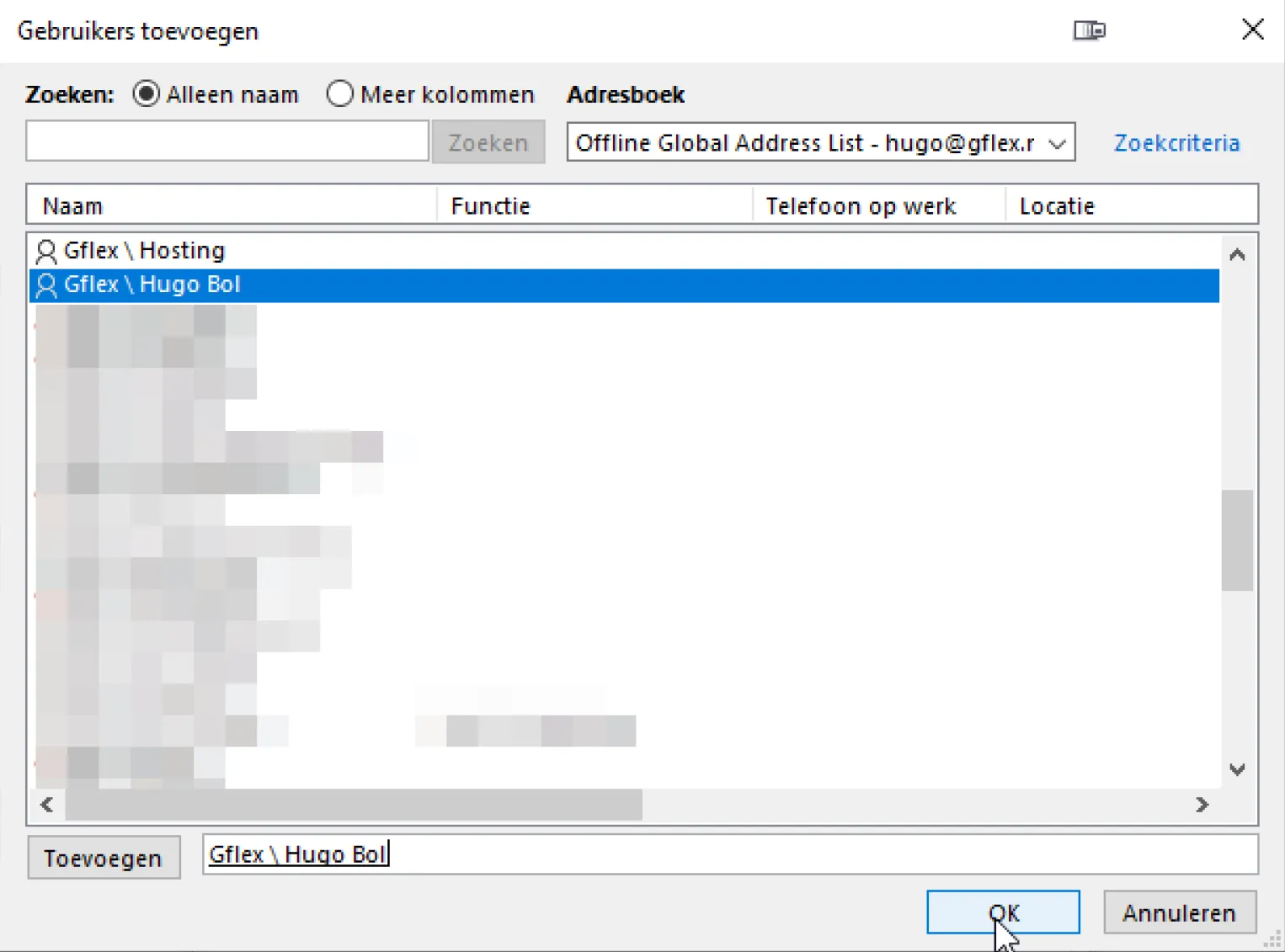
Stap 4:
U kunt ook nog specifiek zoeken naar een aantal onderdelen zoals: Wat er in de hoofdtekst moet staan, Of de email een bijlage bevat en wat de bijlage bevat, Het onderwerp, Wanner ontvangen, van wie ontvangen en onderaan heeft u nog een plusje met nog veel meer geavanceerde zoek functies.
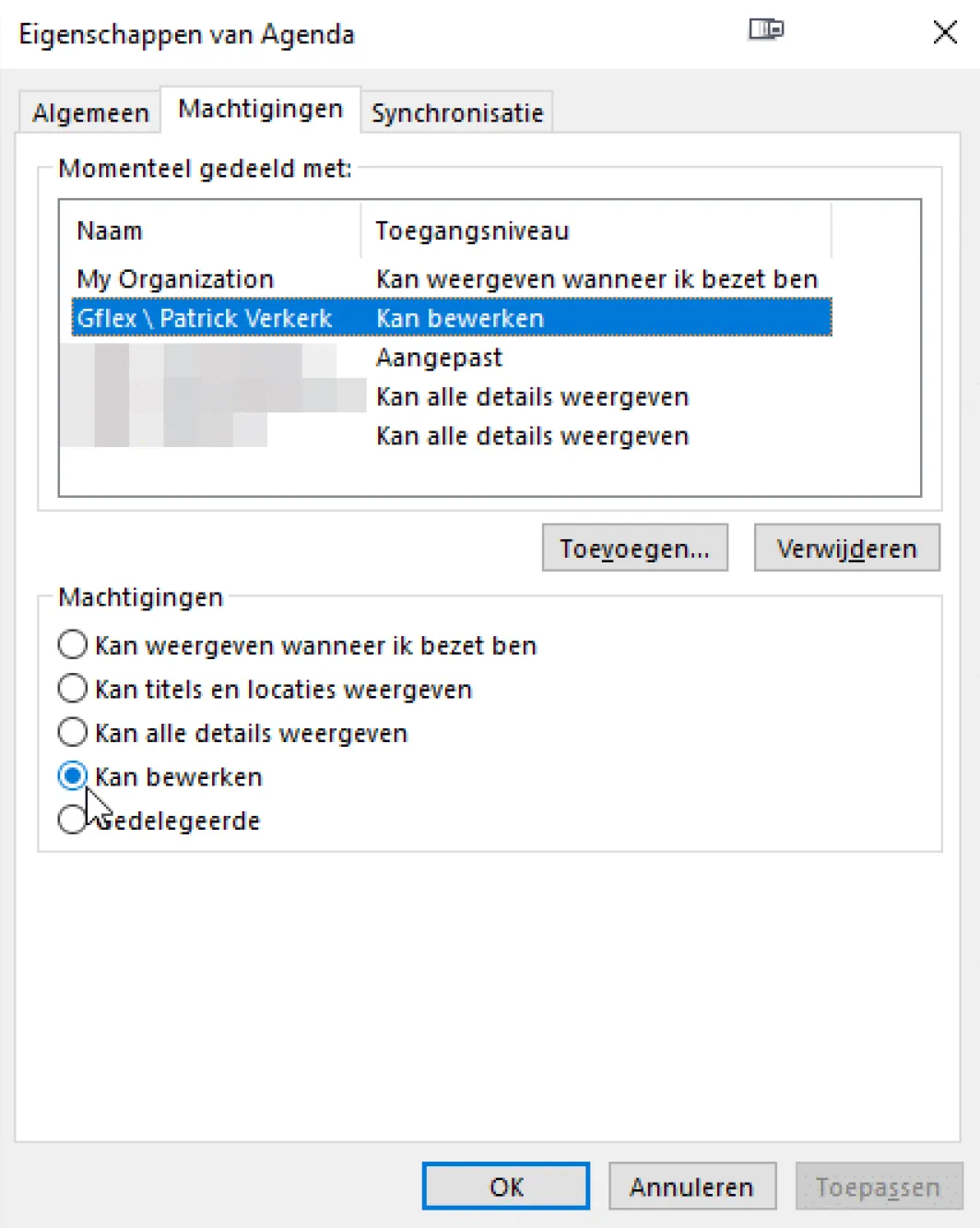
ICT-beheer voor bedrijven in Nijkerk en omgeving
Bedrijven in Nijker en omgeving vertrouwen elke dag op Gflex voor solide ICT-beheer. Bij ons draait alles om het ondersteunen van jouw werk. We houden je systemen veilig, stabiel en up-to-date. Zonder gedoe. Zonder ruis. Zodat jij gewoon je werk kunt doen. Punt. Wij regelen het.
Gflex is de regionale ICT-partner waarop je kunt bouwen.





